徐々にユーザーが増え始めているwindows11ですが、既定のブラウザをEdgeではなくて使い慣れたブラウザにしたいという人は多くいると思います。しかし、Windows11では既定のブラウザの変更が少し面倒です。ここでは、その方法を解説します。
windows10まではクリック1回でできた
Windows10までのOSでは、既定のブラウザを変更するのは簡単でした。
設定をひらいて、
アプリ>既定のアプリ>Webブラウザー
とすすんでブラウザを変更すれば完了でした。
最後に「Edgeがおすすめです」というような名残惜しそうなメッセージが出るものの、これも無視してOKでした。
以下、使いたいブラウザをインストールした後の説明です。ここではChromeを例として出しています。
windows11既定のブラウザの変更方法
Windows11では、変更方法は変わっています。
まずは設定から「アプリ」を選択します。
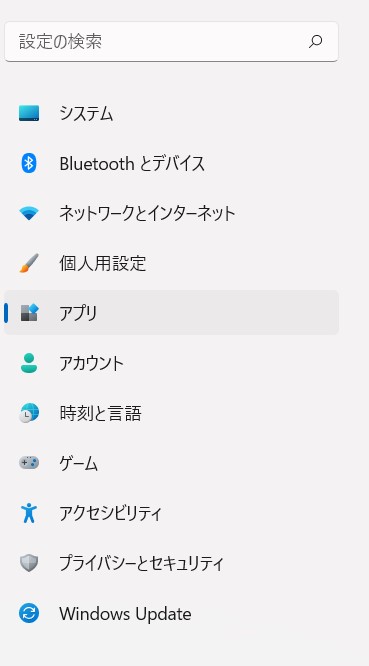
つづいて、既定のアプリに進みます。
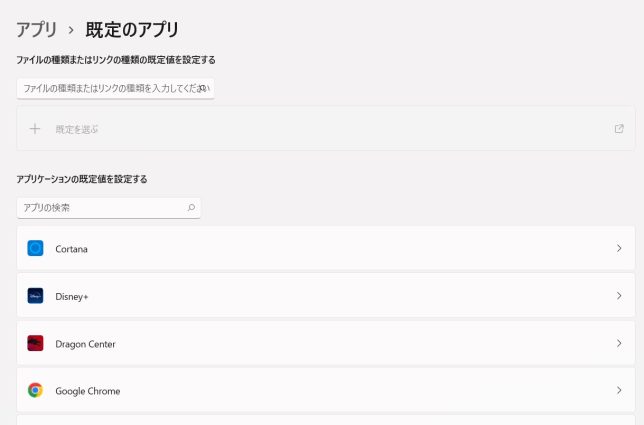
その中に表示されているアプリ一覧から、クロームを選択します。
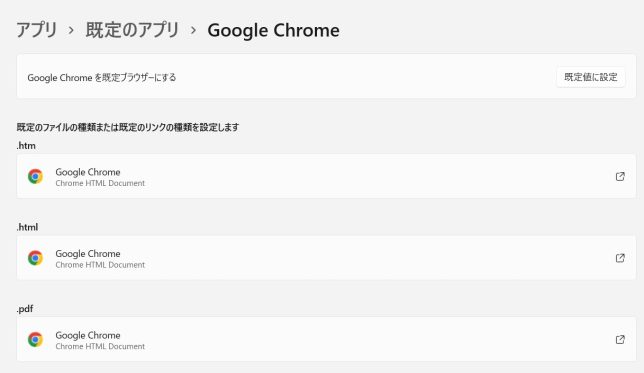
ここでは、ファイル形式のしたに最初はEdgeなど、デフォルトのものが設定されていますが、これをすべてクロームに変更していく必要があります。
ちなみに、一番上の「既定のブラウザーにする」を規定値に設定をチェックしても、一気にすべてが変わるわけではないようです。
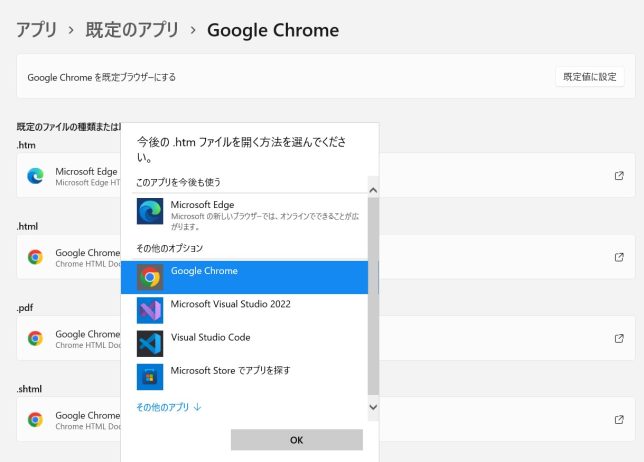
よくみるhtmlも含めて10個くらいあるので、結構面倒です。
ついでに既定値に設定にもチェックを入れておきましょう。
ただ一度行ってしまえば以降はいじる必要はないので、そこは安心ですね。
なぜちょっと面倒にしたのか?
これはマイクロソフト社の思惑として、なるべくたくさんの人にエッジを使ってほしいという狙いがあったものと思われます。
マイクロソフト社のほかの製品と相性が良いので、エッジを通じてそちらのサービスにもユーザーを獲得したいと考えていると思われます。
まとめ
- Windows11ではブラウザの変更がやや面倒になっている。
- これを変更する方法は、設定>アプリ>既定のアプリ>好みのブラウザという風に移動して、表示されるファイル形式ごとに変える必要がある。
今後の新しいウィンドウズが出るたびにこれが必要となると、少し大変ですが、もう少し簡単に変更できるよう改良される可能性もあります。



